SurfsharkVPNアプリの使い方・設定方法(iphone版)

ココです
こちらでは、SurfsharkVPNアプリ(iphone iOS)の使い方・設定方法などを見ていきたいと思います。
VPNアプリでは、VPN接続に関する設定を行います。
VPNアプリの画面は、シンプルで操作はとっても簡単。すぐに覚えて使えると思います!
Surfshark VPNアプリの設定と使い方
SurfsharkVPNアプリの設定方法、使い方などを見ていきます。
こちらは全てVPNアプリで設定できます。
VPN接続ON、OFF
VPN接続はとっても簡単です!
好きな国を選んでタップすると、下の部分が青くなり接続中になります。
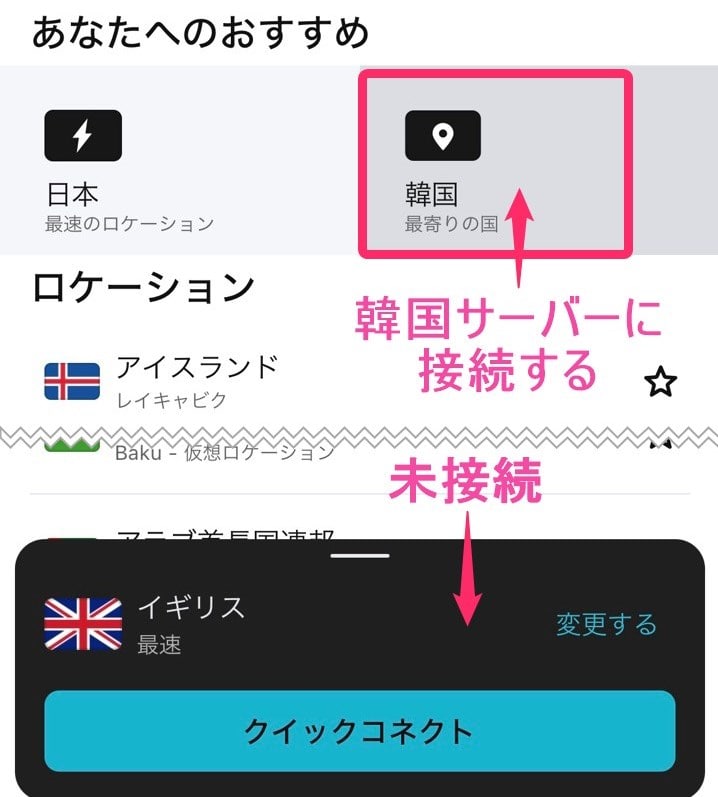
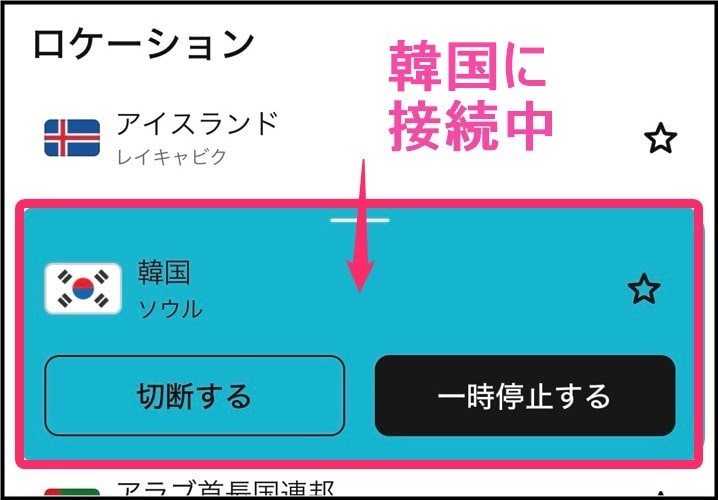
指で押さえながら上へ引き上げると、詳細画面がでます。
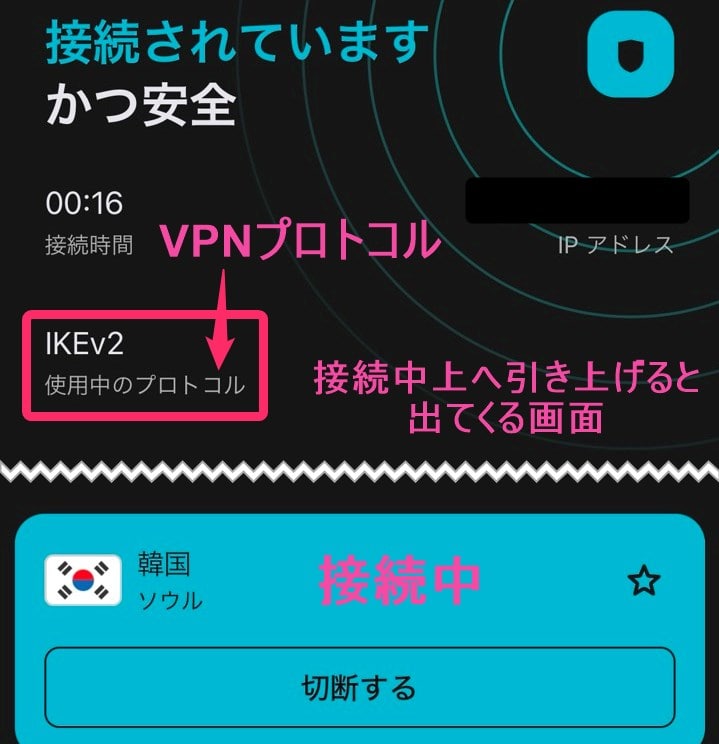
VPNサーバー検索
自分が接続したい国のVPNサーバーを検索して接続できます。
英語でも日本語でも検索できます。
「アメリカ」と打っても出てこないので、「米国」または「United」で出てきます。
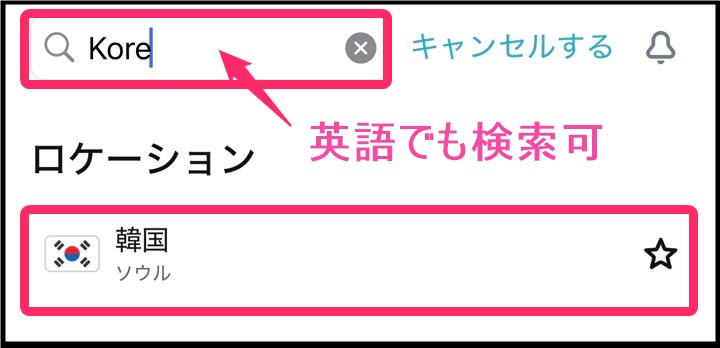
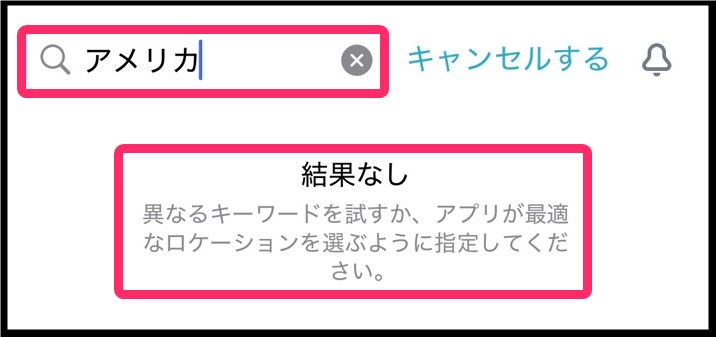
主要な国がまとまって書いてあるので、便利です。
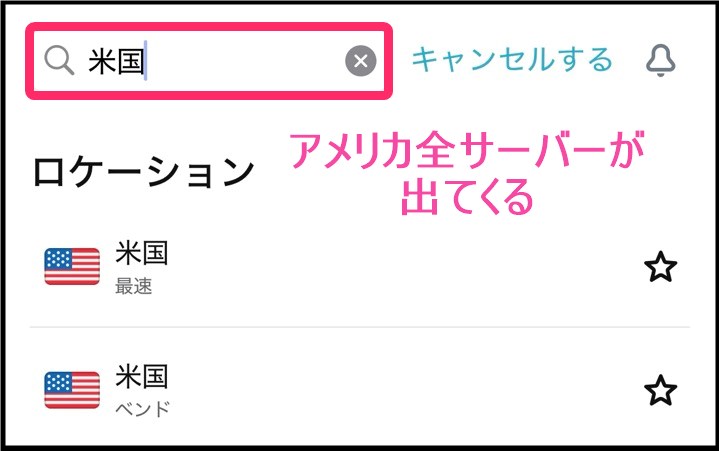
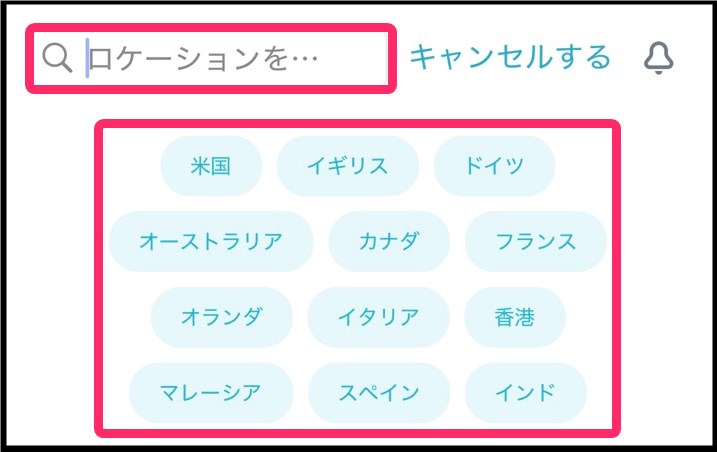
VPNサーバーをお気に入りに追加
よく接続するVPNサーバーを、お気に入りに追加できます。
- VPN接続の画面にいきます。
- 好きなサーバー横にある☆マークをタップすると★マークに変わります。
- お気に入りセクションに追加されています。
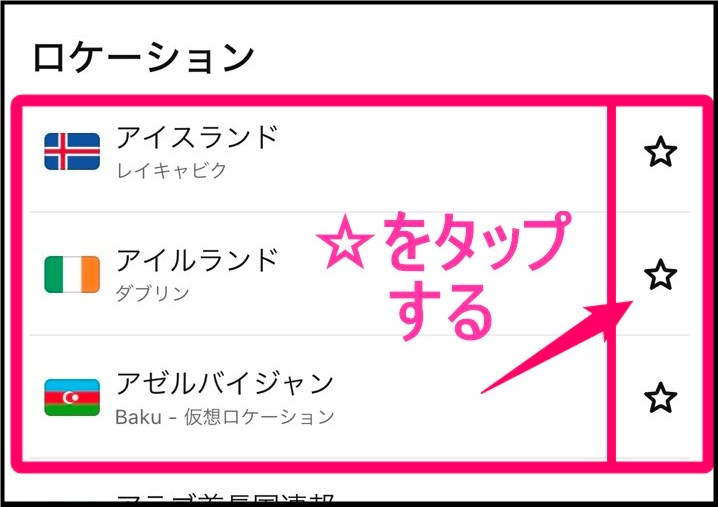
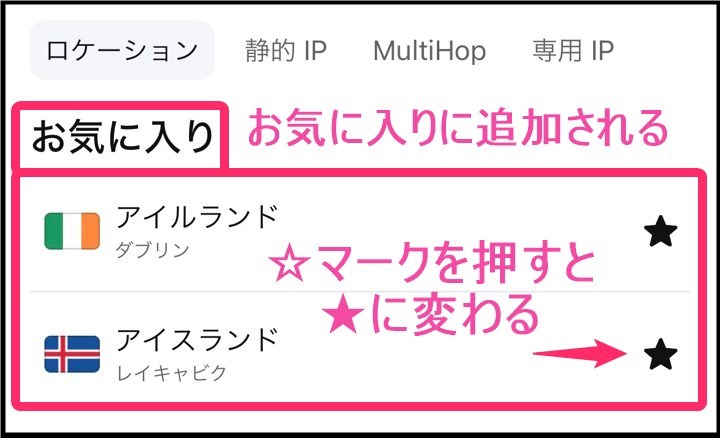
VPNプロトコル確認、変更
VPNプロトコルは、スマホ用とパソコン用で使えるプロトコルの種類が違います。
iphoneのVPNプロトコルは以下です
- 自動
- IKEv2
- OpenVPN(UDP)
- OpenVPN(TCP)
- WireGuard
iphoneでのVPNプロトコルの確認方法を見ていきます。
- VPN接続トップページから「設定」タップ
- 「VPN設定」タップ
- 「プロトコル」タップ
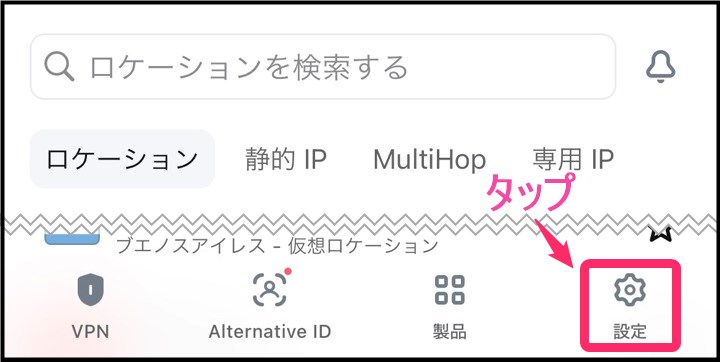
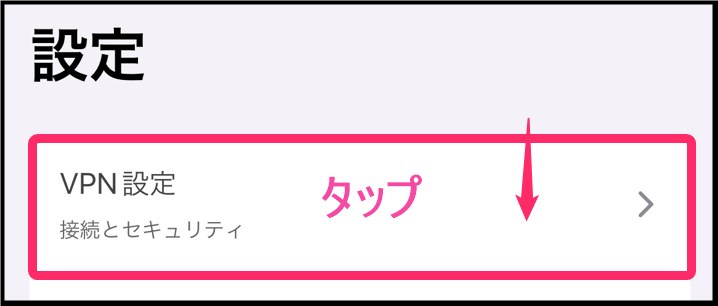
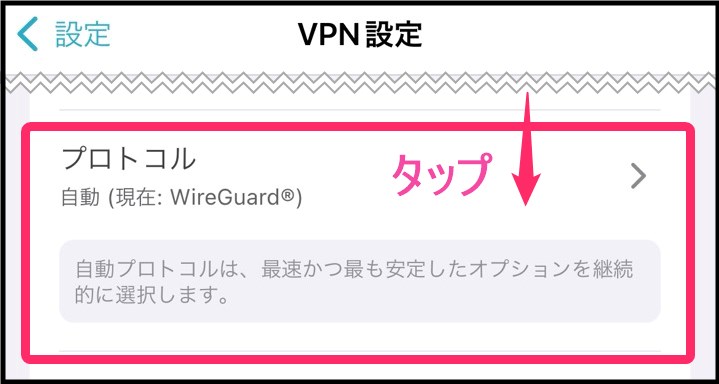
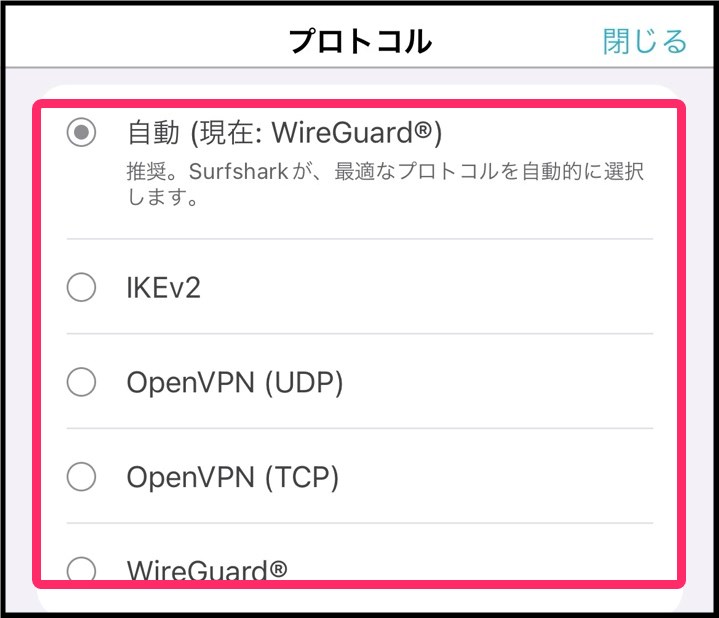
VPNプロトコルは「自動」にしています。動画サービスが上手くつながらない時は、変更してみてください。
自動接続
自動接続をONにしておくと、アプリを立ち上げた時からVPNに自動で接続します。
- VPN接続トップページ右下の「設定」タップ
- 「VPN設定」タップ
- 「自動接続」ON
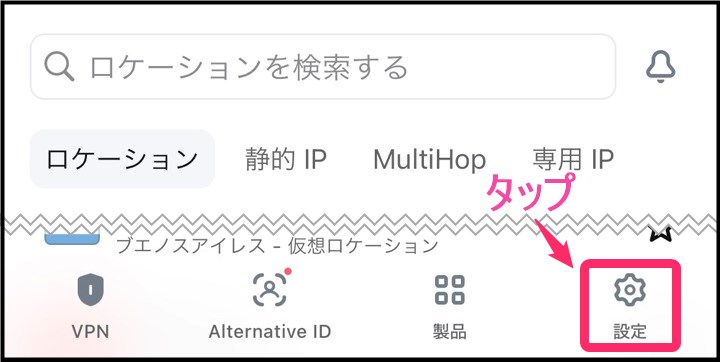
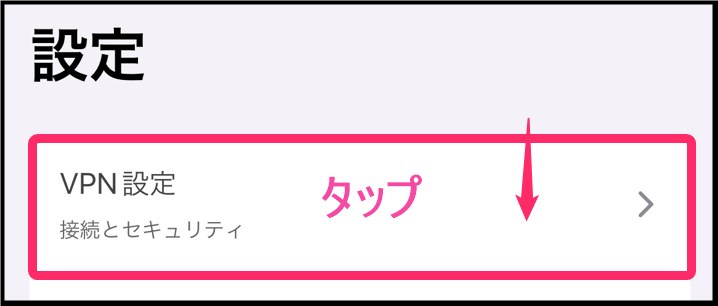
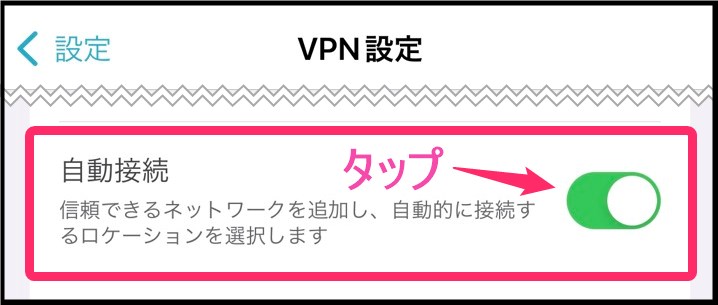
キルスイッチ (強制停止スイッチ)
キルスイッチは強制停止スイッチと言って、VPN接続が切れた時、同時にネット接続も切ってくれる機能です。
VPN接続が切れたままネット接続していると、情報漏洩していても気付かないので、ありがたい機能です。
- VPN接続トップページから「設定」タップ
- 「VPN設定」タップ
- 「キルスイッチ」ON
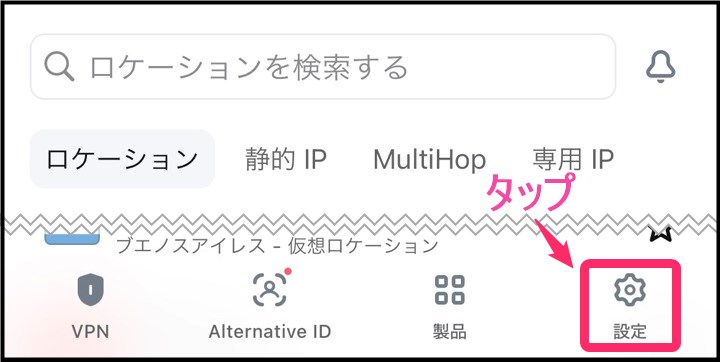
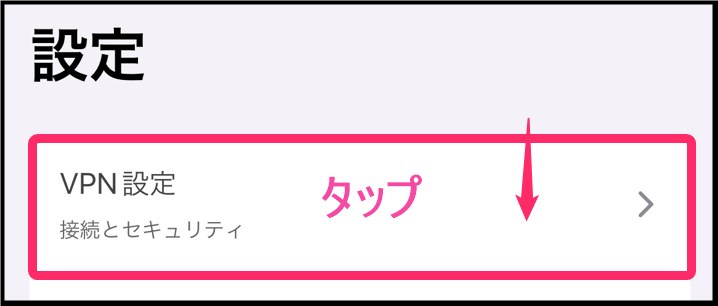
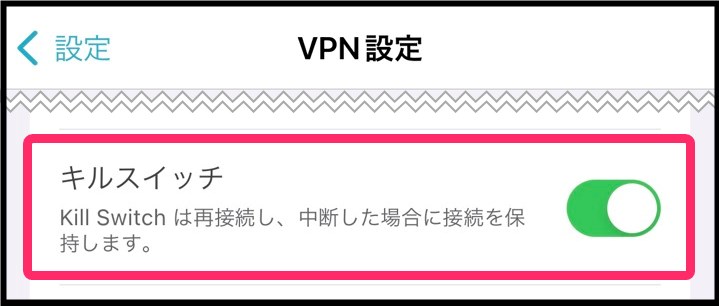
CleanWeb (広告ブロック)
CleanWebとは、VPN接続時に広告やトラッカーなど個人情報収集の追跡をブロックする機能です。
- VPN接続トップページ「設定」タップ
- 「VPN設定」タップ
- 「CleanWeb」ON
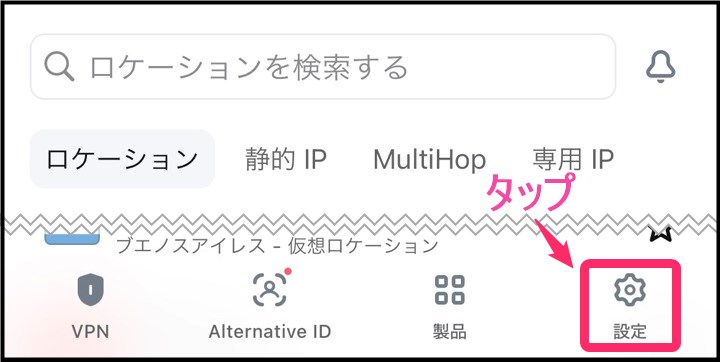
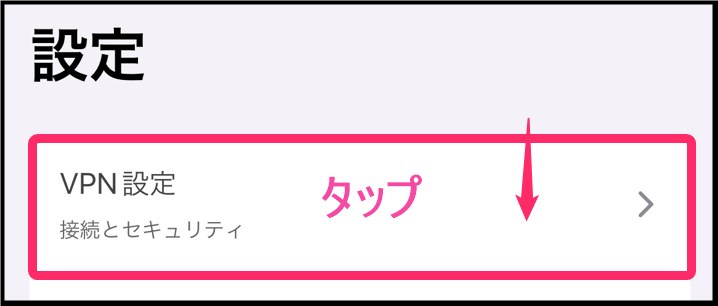
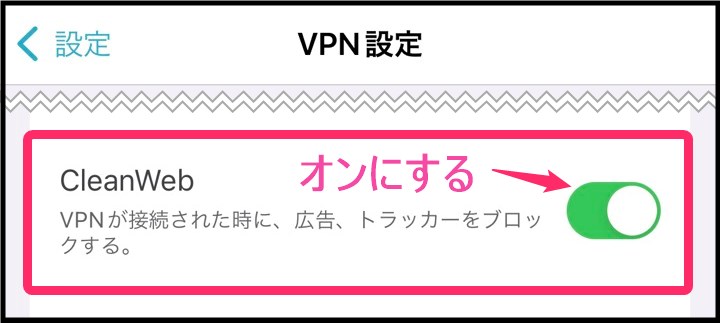
Bypasser (スプリットトンネル)
BypasserはVPN接続するアプリ、しないアプリを分ける機能です。
スプリットトンネルとも言います。
VPN接続すると、どうしても速度が遅くなったりするので、VPNが必要ないアプリを除外できます。
- VPN接続トップページ「設定」タップ
- 「VPN設定」タップ
- 「Bypasser」タップ
- 「Webサイトを追加する」タップ
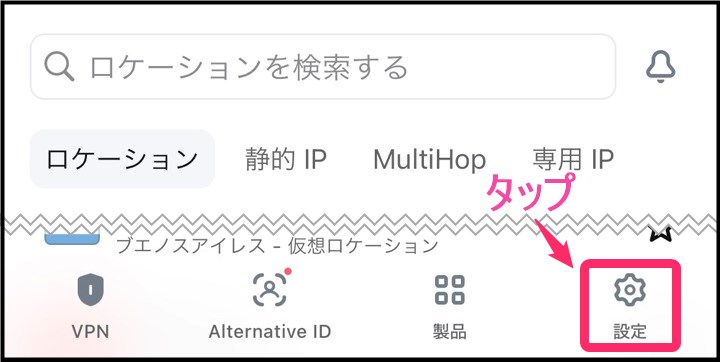
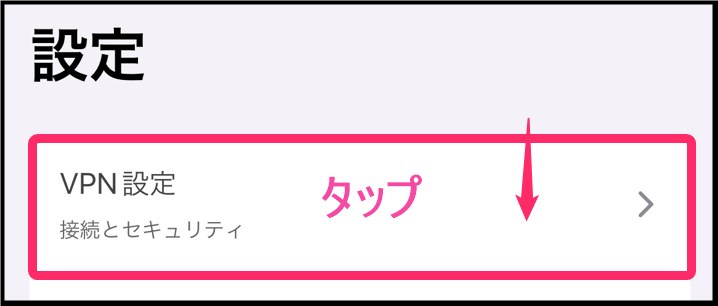
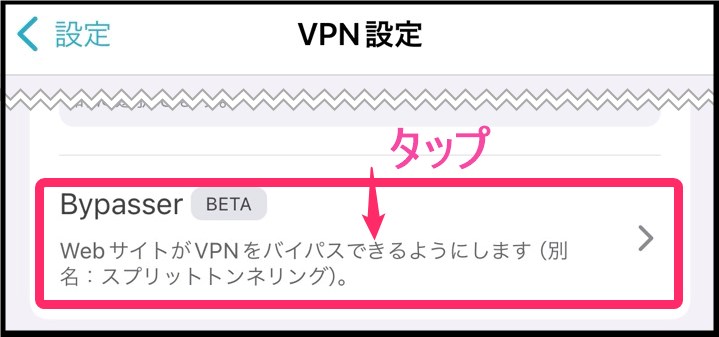
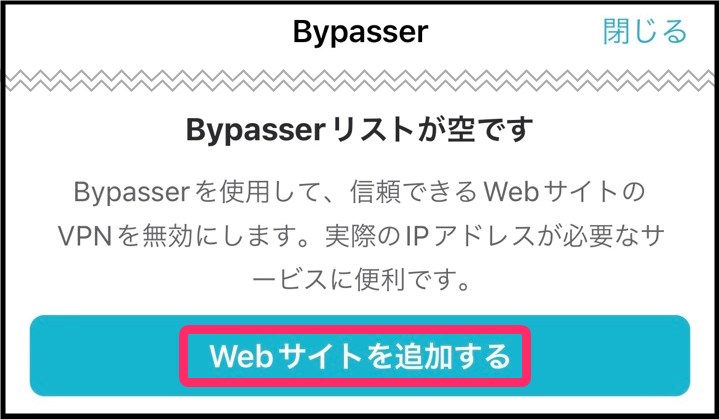
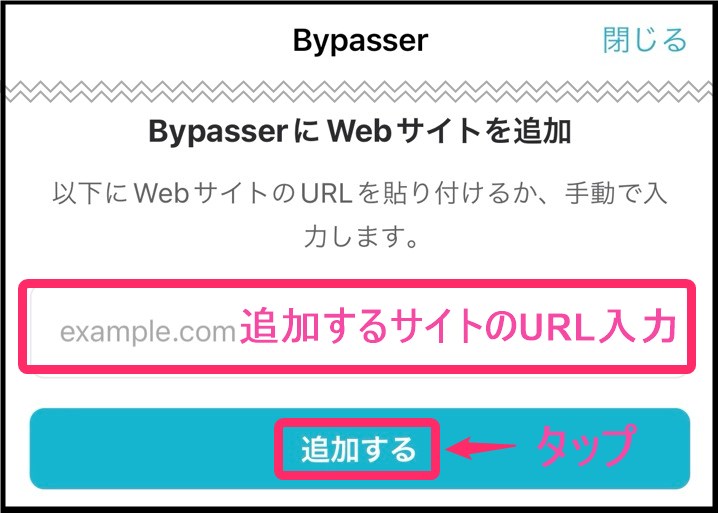
ロウテイティングIP
ロウテイティングIPは、VPN接続中に自動的にIPアドレスをコロコロとローテーションしながら変えてくれる機能です。
- VPN接続トップページ「設定」タップ
- 「VPN設定」タップ
- 「ロウテイティングIP」ONにする
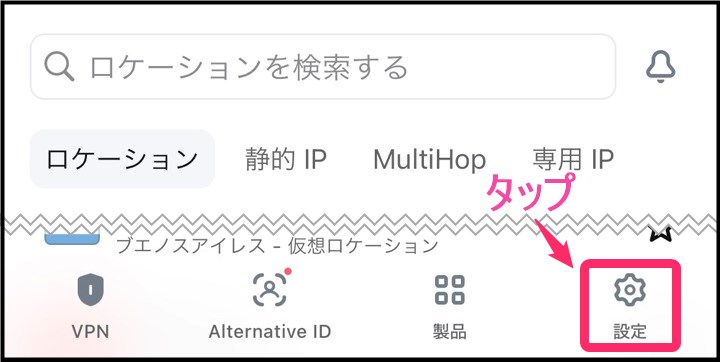
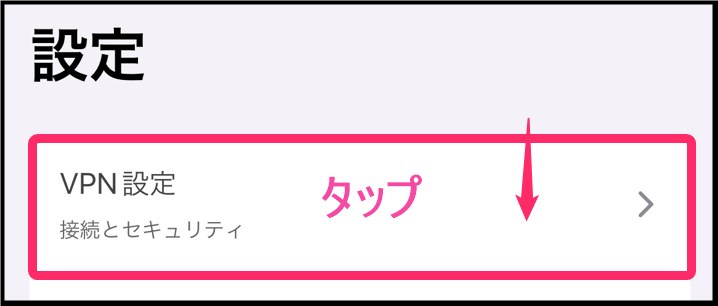
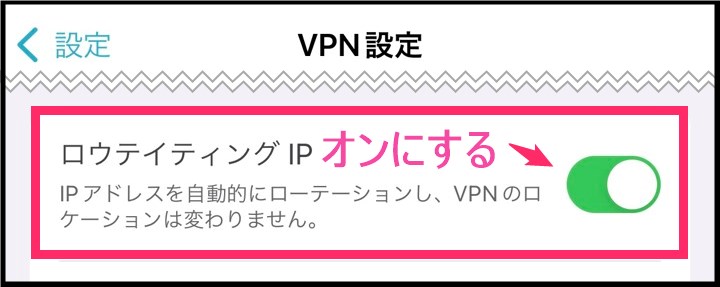
NoBorders
NoBorderは初期設定からONになっていました。
学校やプロバイダーなど、規制の強い場所で自動的につながりやすいサーバーリストが提供される機能です。
- VPN接続トップページ「設定」タップ
- 「VPN設定」タップ
- 「NoBorder」ONにする
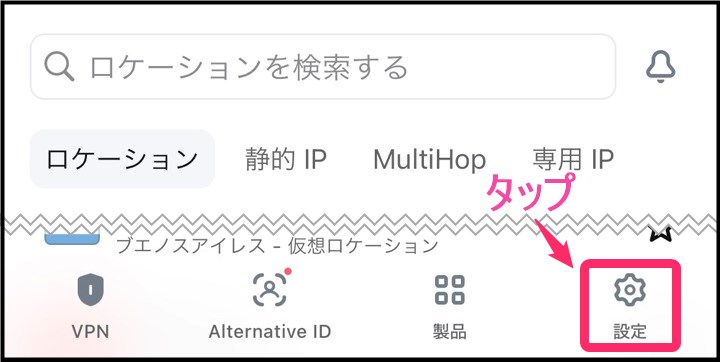
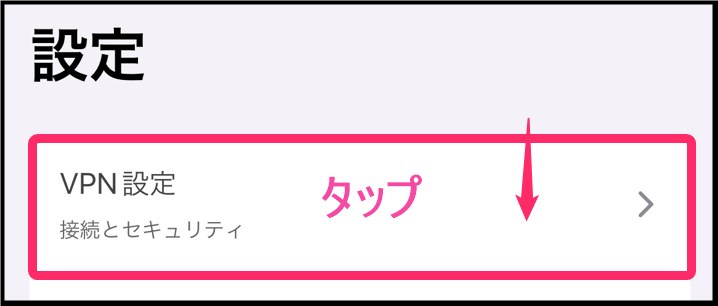
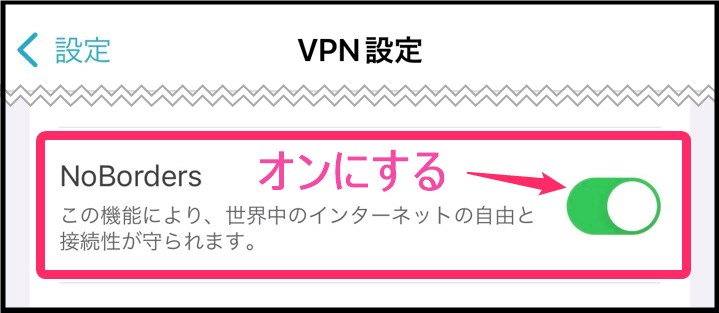
カモフラージュモード (難読化)
主に中国など、規制が厳しい国で威力を発揮する機能です。
上記のVPNプロトコル変更の手順から「OpenVPN」を選びます。
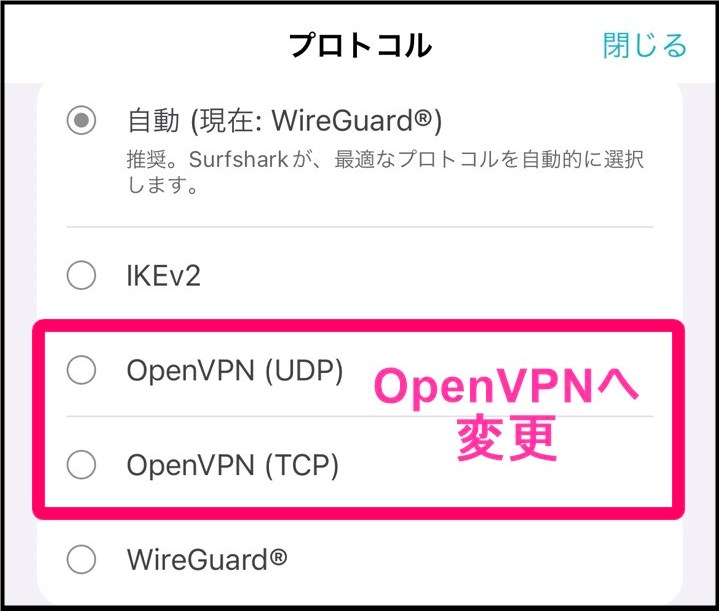
P2P専用サーバー
P2Pはデバイスからデバイスに、直接ファイルなどを送れる機能です。
VPN接続画面の検索窓に「P2P」と入れて検索すると、P2P専用サーバーが出てきます。
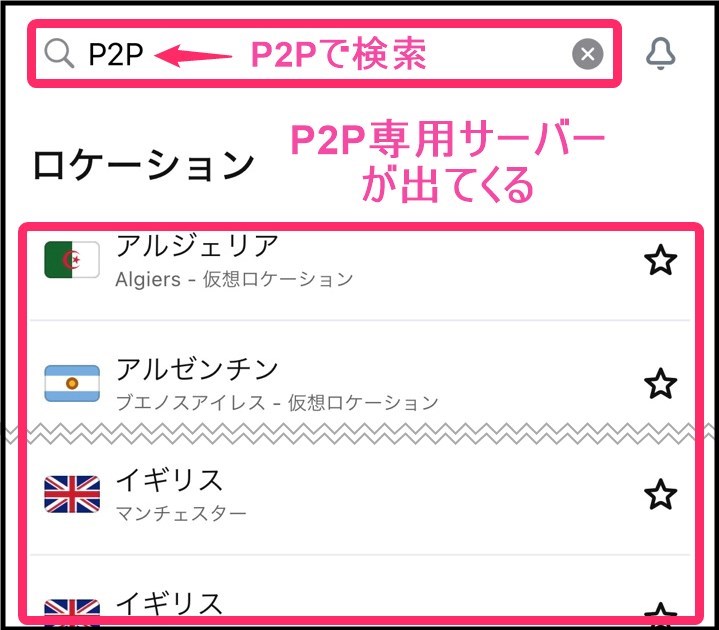
専用IP (静的IP、MultHop、専用IP)
VPN接続画面の上部に、それぞれ専用のIPがあります。
- 静的IP
- MultiHop
- 専用IP
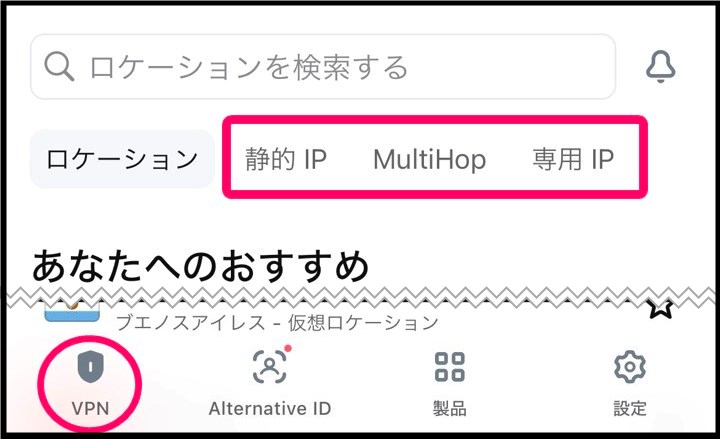
静的IP
静的IPは専用IPと同様で、使用中は変更されないIPアドレスです。
基本料金の中で6ヶ国の静的IPを使う事ができます。
別料金で固定IPを取得することもできます。
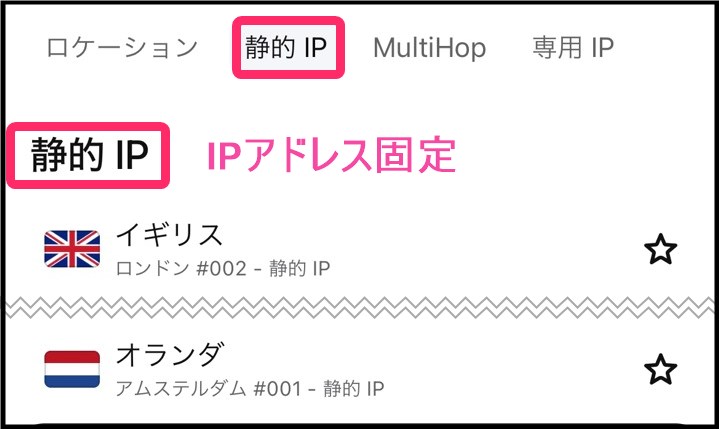
MultiHop
MultiHopはダブルVPNと同じで、2重にVPNを通す機能です。
2つのVPNサーバーを通し2重に暗号化されるので、それこそ軍でも追跡することができず、セキュリティをさらに強化することができます。
ただその分、速度は遅くなるデメリットもあります。
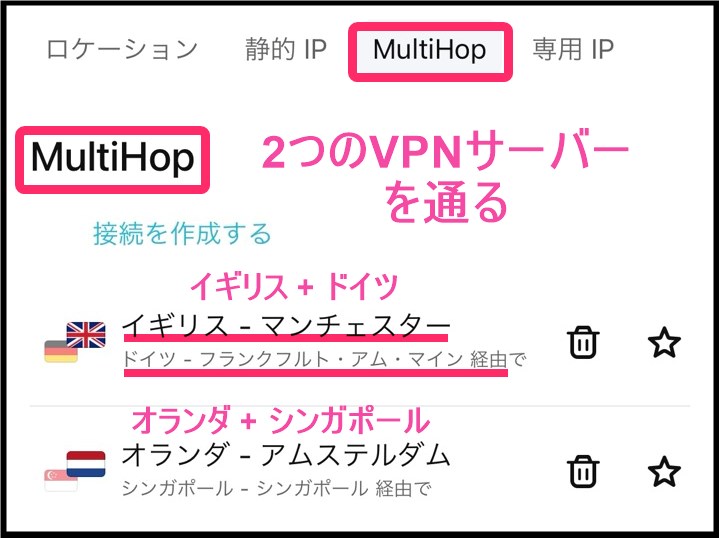
専用IP
専用IPは基本料金とは別料金で提供され、月々約600円ほどです。
同じIPアドレスを自分専用として使えます。
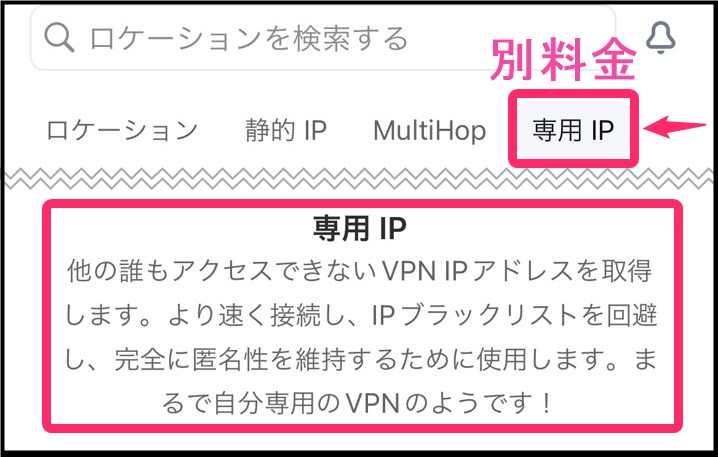
Surfsharkブラウザ拡張機能
ブラウザでのみVPN接続を使える拡張機能です。
拡張機能は基本的にパソコンで使う事ができます。
今の所iphoneやAndroidなどのスマホで使うのは難しいようです。
Surfshark iphone版VPNアプリの設定・使い方まとめ
最後まで読んで頂きありがとうございました。
VPNアプリは、操作も簡単で機械音痴な私でもサクッと使う事ができました。
VPN使っていることを忘れるぐらい快適です。
設定や使い方の参考になったならとっても嬉しいです!









